3认识Cubase和Nuendo软件的工作界面.docx
《3认识Cubase和Nuendo软件的工作界面.docx》由会员分享,可在线阅读,更多相关《3认识Cubase和Nuendo软件的工作界面.docx(30页珍藏版)》请在冰豆网上搜索。
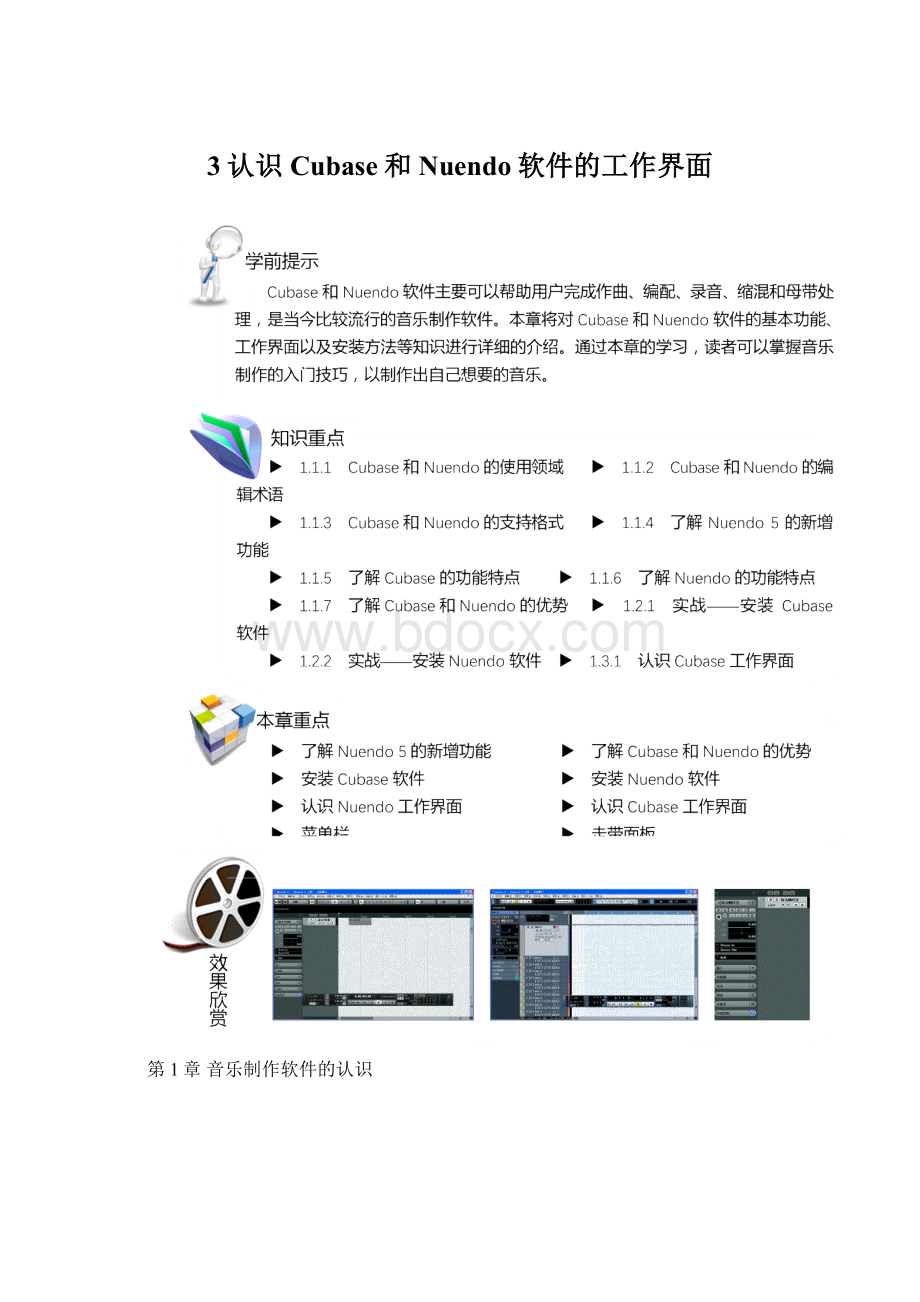
3认识Cubase和Nuendo软件的工作界面
第1章音乐制作软件的认识
1.1初识Cubase和Nuendo
Cubase和Nuendo是一款全功能数字音乐和音频工作站软件,在该软件中可以调整MIDI殷墟、编辑音频、缩混多轨录音、视频配乐以及处理环绕声等。
本节将对Cubase和Nuendo软件的使用领域、工作流程、支持格式以及优势等知识进行详细的介绍。
▌1.1.1Cubase和Nuendo的使用领域
Cubase和Nuendo软件可以应用在涉及所有音频处理的工作领域,下面将介绍其相关应用领域。
Ø唱片制作行业:
CD、MD、AudioDVD、MP3以及MV(视频中的音频对象)等。
Ø影视行业:
影视中的配音和配乐,如电影片头曲、插曲和片尾曲等。
Ø多媒体行业:
多媒体演示文稿、Flash动画及其他文档数字音频。
Ø流媒体行业:
在网络上以流媒体传输方式播放的视频或音频文件。
Ø增值服务行业:
手机的彩铃和电话中的广告。
▌1.1.2Cubase和Nuendo的编辑术语
在音乐的编辑和制作过程中,经常会遇到一些编辑术语和技术名词,如ABR(平均比特率)、Balance(平衡感)和BITRATE(比特率)等。
因此,在对音频进行编辑与制作之前,用户有必要了解一些音乐编辑的术语。
ØABR(平均比特率):
ABR是VBR的一种插值参数。
LAME针对CBR不佳的文件体积比和VBR生成文件大小不定的特点独创了这种编码模式。
ABR在指定的文件大小内,以每50帧(30帧约1秒)为一段,低频和不敏感频率使用相对低的流量,高频和大动态表现时使用高流量,其可以作为VBR和CBR的一种折中选择。
ØBalance(平衡感):
平衡感指音乐中高音和低音的表现,该突出地方的要突出,该压低地方的要压低,而且各频段的分布要均衡,避免音乐出现支离破碎的感觉。
平衡感体现在各个方面,乐曲中各种乐器的表现力以及各频段的分布等。
因此,平衡感是一种较为抽象的感觉,需要比较多的听觉经验。
ØBITRATE(比特率):
作为一种数字音乐压缩效率的参考性指标,比特率表示单位时间(1秒)内传送的比特数bps(bitpersecond,位/秒)的速度。
通常我们使用kbps(通俗地讲就是每秒钟1000比特)作为单位,如CD中的数字音乐比特率为1411.2kbps(也就是记录1秒钟的CD音乐,需要1411.2×1024比特的数据)。
音乐文件的比特率高就是意味着在单位时间(1秒)内需要处理的数据量多,也就是音乐文件的音质好的意思。
但是,比特率高时文件大小变大,会占据很多的内存容量,音乐文件最常用的比特率是128kbps。
Ø导入和导出:
导入是指将数据从一个程序转入另一个程序的过程;导出是指在应用程序之间分享文件的过程。
Ø渲染输出:
渲染是为输出服务于应用音乐滤镜和处理功能之后,将源信息合成单个文件的过程。
▌1.1.3Cubase和Nuendo的支持格式
Cubase和Nuendo软件支持多种格式的声音和视频文件,为用户提供了广阔的素材使用空间。
下面将介绍几款常用的音频和视频格式。
ØMIDI音频格式:
MIDI文件是指MIDI格式的文件,在MIDI文件中存储的是一些指令,把这些指令发送给声卡,声卡就可以按照指令将声音合成出来。
ØWMA音频格式:
WMA是微软公司在Internet上音频以及视频领域的力作。
WMA格式可以利用减少数据流量并保持音质的方法来达到更高压缩率的目的,其压缩率一般可以达到1:
18。
ØWAV音频格式:
WAV格式是微软公司开发的一种声音文件格式,又称为波形声音文件,是最早的数字音频格式,受Windows平台及其应用程序的广泛支持。
WAV格式支持许多压缩算法、多种音频位数、采样频率和声道。
它采用44.1kHz的采样频率,具有16位量化位数,因此WAV的音质与CD相差无几。
但WAV格式对存储空间需求太大,不便于交流和传播。
ØMP3音频格式:
MP3能够以高音质、低采样对数字音频文件进行压缩。
换句话说,这种格式可以把音频文件(主要是大型文件,例如WAV文件)在音质损失很小的情况下(人耳无法察觉这种音质损失)压缩到更小。
ØMPEG视频格式:
MPEG格式的视频文件用途非常广泛,可以制作用于多媒体或PowerPoint幻灯片演示中的视频文件,也可以将完成的视频文件在Windows媒体播放器中播放。
ØAVI视频格式:
AVI全称为AudioVideoInterleaved,是微软公司推出的视频格式文件,其应用非常广泛,是目前视频文件的主流。
该格式的优点是兼容性强、调用方便以及图像质量好;缺点是文件容量太大。
ØVOB视频格式:
VOB文件用来保存所有MPEG-2格式的音频和视频数据,这些数据不仅包含影片本身,而且还有供菜单和按钮用的画面以及多种字幕的子画面流。
▌1.1.4了解Nuendo5的新增功能
Nuendo5新增了多种功能,如新的视频引擎、片段包以及直接通路等,下面将对这些新增功能进行详细介绍。
Ø为ADR做的整合工具:
可以让工程师全面管理录制的片段,包括灵活的标记点音轨系统。
所有标记点音轨都可被排序和过滤。
可支持CMX3600EDL列表,可导入/导出CSV格式的ADR列表。
Ø新的视频引擎:
基于QuickTime的新原生视频引擎,提供更好的性能也可直接通过火线来回放视频,并支持Windows。
Ø片段包:
可将一堆片段打包在一个文件里,方便将某些音频片段打包交换或存档。
Ø新的MediaBay:
强大的文件管理工具,改进的预览工具可预听事件或是选中一段事件预听,并可直接拖曳到工程里使用。
Ø更平滑的滚动轮:
精度高,不易出错。
Ø支持ProTools音频文件:
来自ProTools的双单声道音轨可直接转换为分离立体声文件在Nuendo5里编辑(或者变成多个单独的立体声音轨),编辑点和音量包络也将会保留。
Ø整合EuCon:
深度整合Euphonix控台的EuCon协议。
Ø直接通路:
特殊的调音台改进,适合大型电影混音工程。
可以为一个通道设置多个目标通路,让用户一次就创建出多种混音版本。
Ø超级automation系统:
改进的pass系统可以显示出undo的过程列表,可选择重做某次automation或是对比两次automation的不同。
Ø改进监听矩阵:
现在用户可做到一键单独监听独立stem、编组、输入或输出总线。
Ø波形表:
可在mixer窗口里直接看到音频事件的波形。
ØVariAudio:
人声编辑利器,可实时处理人声,进行时间和音调的修正,甚至可以做出机器人效果。
Ø音轨arm:
可一次性对多个音轨做arm或取消arm操作。
锁定录音功能可防止在录音中不慎取消音轨的录音。
Ø更大的可录音时间显示:
提示用户还能录多久。
Ø备份工程:
可时刻备份工程到第二块硬盘里。
Ø支持64位Windows7:
用户可以摆脱2GB内存的束缚,享受到最大1TB内存的快感。
Ø更低的延迟:
在Windows7和SnowLeopard系统下,用户使用自带声卡可体验到更低的延迟。
Ø改进的VSTBridge:
可允许32位VST效果器和乐器运行在原生的64位Nuendo5里。
Ø改进的交叉淡化编辑器:
可实现独立制作非对称的交叉淡化曲线,增加了串联模式,可针对交叉淡化添加快捷键。
▌1.1.5了解Cubase的功能特点
在Cubase软件中,具有以下一些重要特性。
Ø可以设置预录音。
Ø支持无限多的音轨。
Ø可以设置预听通道。
Ø具有完整的五线谱编辑功能。
Ø具有完整的音频录制以及编辑功能。
Ø可以冻结VST或DX效果器。
Ø可以导入或导出OMF文件。
Ø可以设置按顺序播放的音轨。
Ø具有完整的MIDI录制/编辑功能。
Ø可以冻结VST虚拟乐器插件。
Ø可以作为ReWire主控端使用。
Ø在导出声音的同时可以进行音频试听。
Ø可以自动探测声音中的力度点。
Ø通过时间伸缩使声音与速度同步。
Ø可以直接在工程窗口中编辑MIDI。
Ø可以导入或导出标准的MIDI文件,包括标记。
▌1.1.6了解Nuendo的功能特点
Nuendo软件除了拥有Cubase软件中的所有重要特性外,还具有以下其他的重要特性。
下面将分别进行介绍。
Ø可以导入视频格式文件。
Ø可以产生多种测试音频信号。
Ø可以显示电影格式中的关键帧数。
Ø可以使音频和视频自动同步。
Ø可以录制高达192kHz的声音。
Ø可以将音频进行时间伸缩处理,以适应视频长度。
Ø支持6.0、6.1、7.0、7.1、8.0、8.1或10.2通道的环绕声。
▌1.1.7了解Cubase和Nuendo的优势
Cubase和Nuendo软件既可以跨PC和Mac两大操作系统平台运行,又不需要任何专门的硬件支持,显而易见,这样的软件更受音乐人的欢迎。
Cubase和Nuendo对VSTi虚拟乐器插件和VST/DX虚拟效果器插件的支持和兼容性是最佳的。
相比AU、MAS、TDM、HTDM和RTAS等插件格式来说,VST插件的资源种类要丰富得多。
也就是说,使用Cubase和Nuendo软件可以运行成百上千种软音源和软效果器插件,为用户的音乐提供最丰富的资源。
1.2掌握Cubase和Nuendo的安装方法
在使用Cubase和Nuendo软件之前,首先需要掌握安装Cubase和Nuendo软件的操作方法,本节将向读者介绍Cubase和Nuendo的安装方法。
▌1.2.1实战——安装Cubase软件
Cubase软件的安装方法十分简单,但在安装之前必须确保计算机的系统配置满足需求。
下面将介绍安装Cubase软件的操作方法。
素材文件
无
效果文件
无
视频文件
光盘\视频\第1章\1.2.1安装Cubase软件.mp4
打开“我的电脑”窗口,进入相应的文件夹,选择.exe程序文件,单击鼠标右键,在弹出的快捷菜单中选择“打开”选项,如图1-1所示。
弹出Cubase5.1对话框,单击“安装”按钮,如图1-2所示。
图1-1选择“打开”选项图1-2单击“安装”按钮
执行操作后,即可开始安装程序,如图1-3所示。
稍等片刻后,即可完成Cubase程序的安装操作,在系统桌面上将显示Cubase5程序图标,如图1-4所示。
图1-3开始安装程序图1-4显示Cubase程序图标
专家指点
除了上述方法可以弹出Cubase5.1对话框外,用户还可以在选择的程序文件上,双击鼠标左键,快速弹出Cubase5.1对话框。
▌1.2.2实战——安装Nuendo软件
Nuendo软件系统可以在个人计算机上运行,在运行之前,需要将Nuendo软件安装在个人计算机上。
素材文件
无
效果文件
无
视频文件
光盘\视频\第1章\1.2.2安装Nuendo软件.mp4
打开“我的电脑”窗口,进入相应文件夹,选择Nuendo5.msi文件,如图1-5所示。
在选择的程序文件上双击鼠标左键,开始运行Nuendo5的安装程序,弹出SteinbergNuendo5Setup对话框,单击Install按钮,如图1-6所示。
图1-5选择程序文件图1-6单击Install按钮
进入相应的界面,选中IacceptthetermsintheLicenseAgreement单选按钮,单击Next按钮,如图1-7所示。
进入相应的界面,保持默认的安装路径,单击Next按钮,如图1-8所示。
图1-7单击Next按钮图1-8单击Next按钮
进入相应的界面,单击Install按钮,如图1-9所示。
执行操作后,即可进入安装界面,开始安装Nuendo 5程序,界面上会显示程序的安装进度,如图1-10所示。
图1-9单击Install按钮图1-10显示程序的安装进度
安装完成后,进入安装完成界面,单击Finish按钮即可,如图1-11所示。
在“我的电脑”窗口的相应文件夹中选择.exe程序文件,如图1-12所示。
图1-11单击Finish按钮图1-12选择程序文件
在选择的程序文件上,双击鼠标左键,开始运行Nuendo5的破解程序,弹出BOMeLicenserSetup对话框,单击Next按钮,如图1-13所示。
进入选择安装路径界面,单击Browse按钮,如图1-14所示。
图1-13单击Next按钮图1-14单击Browse按钮
专家指点
在安装Nuendo软件的破解程序时,一定要将Nuendo软件的安装文件夹进行覆盖,否则将不能够安装成功。
弹出“打开”对话框,选择Steinberg文件夹,如图1-15所示。
单击相应的按钮,返回到选择安装路径界面,将显示更改后的安装路径,如图1-16所示。
图1-15选择Steinberg文件夹图1-16显示更改后的安装路径
单击Next按钮进入相应的界面,再单击Install按钮,如图1-17所示。
进入安装界面,开始安装程序,界面上会显示其安装进度,如图1-18所示。
图1-17单击Install按钮图1-18显示安装进度
稍等片刻后,进入安装完成界面,单击Finish按钮即可,如图1-19所示。
在相应的文件夹中,选择TRANSLATION.XML文件,单击鼠标右键,在弹出的快捷菜单中选择“复制”选项,如图1-20所示。
在系统桌面上,选择Nuendo5程序图标,单击鼠标右键,在弹出的快捷菜单中选择“属性”选项,如图1-21所示。
执行操作后,弹出“Nuendo5属性”对话框,单击“查找目标”按钮,如图1-22所示。
图1-19单击Finish按钮图1-20选择“复制”选项
图1-21选择“属性”选项 图1-22单击“查找目标”按钮
打开Nuendo5的安装文件夹,在文件夹中的空白处单击鼠标右键,在弹出的快捷菜单中选择“粘贴”选项,如图1-23所示。
执行操作后,即可粘贴文件,如图1-24所示,至此完成Nuendo5软件程序的安装操作。
图1-23选择“粘贴”选项图1-24粘贴文件
专家指点
除了上述方法可以粘贴文件外,用户还可以按【Ctrl+V】组合键快速粘贴。
1.3认识Cubase和Nuendo软件的工作界面
Cubase和Nuendo软件的工作界面是Cubase和Nuendo显示和编辑音乐的区域。
下面将介绍Cubase和Nuendo软件界面的相关基础知识。
▌1.3.1认识Cubase工作界面
Cubase工作界面与Nuendo工作界面类似,其差别在于标题名称和菜单栏不同,如图1-25所示。
图1-25Cubase工作界面
▌1.3.2认识Nuendo工作界面
在第一次打开Nuendo时,其工作界面中只有空白的主窗口和走带面板,用户需要新建或打开一个工程文件后才能看到完整的Nuendo工作界面。
Nuendo的工作界面主要由标题栏、菜单栏、工具栏、控制条、设置面板以及轨道面板等组成,如图1-26所示。
图1-26Nuendo工作界面
▌1.3.3标题栏
标题栏位于Nuendo工作界面的最上方,用于显示当前正在运行的程序名及文件名等信息。
Nuendo默认的图形文件的名称为“Nuendo5工程-无标题N”(N表示数字),如图1-27所示。
图1-27标题栏
在标题栏的右侧单击“最小化”按钮、“最大化”按钮或“关闭”按钮,可以最小化、最大化或关闭Nuendo工作界面。
▌1.3.4菜单栏
Nuendo的菜单栏位于标题栏的下方,包括“文件”菜单、“编辑”菜单以及“工程”菜单等10多个菜单。
这些菜单的主要作用如下。
1.“文件”菜单
在“文件”菜单中可以进行新建、打开和保存工程等操作,如图1-28所示。
该菜单中各主要选项的含义如下。
Ø新建工程:
用于创建新的工程文件。
Ø新建库:
创建新的素材库,素材库就是一个独立的素材池。
Ø打开:
用于打开工程文件。
Ø打开库:
用于打开素材库文件。
Ø关闭:
用于关闭工程或素材库文件。
Ø保存:
用于保存工程文件。
Ø另存为:
用于另存为工程文件。
Ø备份工程:
用于将工程文件保存到新的文件夹。
Ø保存为模板:
用于将工程文件保存为模板。
Ø保存库:
用于将素材库进行保存操作。
Ø还原:
用于恢复上一次保存的工程文件。
Ø页面设置:
用于设置乐谱文件的页面。
Ø打印:
用于打印乐谱文件。
Ø导入:
用于在工程文件中导入音频、视频以及MIDI等文件。
Ø导出:
用于将工程文件中的素材导出为音轨、乐谱以及MIDI等文件。
Ø替换视频文件中的音频:
用于将音频素材替换为原有视频文件内的声音。
Ø清理:
选择该选项,可以清理无用的音频素材。
Ø首选项:
选择该选项,可以弹出“首选项”对话框。
Ø键盘命令:
选择该选项,可以设置软件的快捷键。
Ø最近打开过的工程:
用于显示最近的工程文件。
Ø退出:
选择该选项,可以退出Nuendo软件程序。
2.“编辑”菜单
在“编辑”菜单中包含了撤销(软件中为撤消)、重复、复制和粘贴等选项,如图 1-29所示。
图1-28“文件”菜单图1-29“编辑”菜单
该菜单中各主要选项的含义如下。
Ø撤销:
用于撤销上一次的操作。
Ø重做:
用于重做上一次的操作。
Ø历史:
选择该选项,可以查看操作的历史记录。
Ø剪切:
选择该选项,可以剪切选中的文件对象。
Ø复制:
选择该选项,可以复制选中的文件对象。
Ø粘贴:
选择该选项,可以将复制后的文件粘贴到相应的位置。
Ø删除:
选择该选项,可以删除选中的音乐文件。
Ø拆分循环:
选择该选项,可以在左右标尺处切割选中的音乐文件。
Ø选择:
用于选择工程文件中的音乐文件。
Ø转换为实时拷贝:
选择该选项,可以将选择的音乐文件复制到素材池中。
Ø工程逻辑编辑器:
选择该选项,可以打开“工程逻辑编辑器”窗口。
Ø自动控制跟随事件:
用于决定参数自动化曲线是否跟随素材变化。
Ø自动选择光标下的事件:
用于自动选择被选中音轨内挨着播放指针的素材。
Ø缩放:
用于放大或缩小音频轨道。
3.“工程”菜单
在“工程”菜单中包含了添加音乐轨、添加乐器轨、添加MIDI轨、添加播放顺序轨、添加效果通道轨以及重复轨道等选项,如图1-30所示。
该菜单中各主要选项的含义如下。
Ø添加轨道:
选择该选项,可以在工程文件中添加音频、乐器、编排器以及文件夹轨道。
Ø重复轨道:
选择该选项,可以添加多条轨道。
Ø删除选定的轨道:
选择该选项,可以删除选择的音频轨道对象。
Ø移除空轨:
选择该选项,移除空白的音频轨道。
Ø轨道折叠:
用于将选择的轨道进行折叠操作。
Ø媒体池:
选择该选项,可以打开“素材池”窗口。
Ø标记:
选择该选项,可以打开“标记”窗口。
Ø工程设置:
选择该选项,可以设置工程参数。
Ø自动淡化设置:
选择该选项,可以设置自动淡化参数。
4.“音频”菜单
在“音频”菜单中包含了编辑音频事件包络、使其音频事件淡入、统计信息、计算重音点、交叉淡化以及移除淡化曲线等选项,如图1-31所示。
图1-30“工程”菜单图1-31“音频”菜单
该菜单中各主要选项的含义如下。
Ø处理:
用于在音乐文件上处理各种音频特效。
Ø插件:
可以选择各种插件来调整音乐效果。
Ø频谱分析器:
选择该选项,可以打开“频谱分析器”窗口。
Ø统计:
选择该选项,可以打开“统计”窗口。
Ø事件到事件块:
选择该选项,可以将事件组成为乐段。
Ø渐隐事件块:
选择该选项,可以将组合的乐段解散。
Ø更新原点:
选择该选项,可以替换原始位置。
Ø离线处理历史:
选择该选项,可以离线处理历史记录。
Ø冻结编辑:
选择该选项,可以冻结编辑曲线。
5.MIDI菜单
在MIDI菜单中包含了打开键盘编辑器、打开乐谱编辑器、打开列表编辑器、建立量化节奏、输出音符转换以及重复循环等选项,如图1-32所示。
该菜单中各主要选项的含义如下。
Ø打开键编辑器:
选择该选项,可以打开“键编辑器”窗口。
Ø打开乐谱编辑器:
选择该选项,可以打开“乐谱编辑器”窗口。
Ø打开鼓组编辑器:
选择该选项,可以打开“鼓组编辑器”窗口。
Ø打开列表编辑器:
选择该选项,可以打开“列表编辑器”窗口。
Ø打开就地编辑器:
选择该选项,可以打开“就地编辑器”窗口。
Ø量化设置:
选择该选项,可以设置量化参数值。
Ø转调:
选择该选项,可以转换MIDI文件曲调。
Ø合并MIDI为循环:
选择该选项,可以将选中的区域混合为MIDI。
Ø冻结MIDI修改:
选择该选项,可以冻结MIDI修改文件。
Ø逻辑预置:
选择该选项,可以设置各种逻辑预置参数。
Ø鼓映射设置:
选择该选项,可以设置鼓映射图。
6.“乐谱”菜单
在“乐谱”菜单中包含了打开选择、打开布局、插入连音符、生成和弦符号以及生成吉他符号等选项,如图1-33所示。
图1-32MIDI菜单图1-33“乐谱”菜单
该菜单中各主要选项的含义如下。
Ø打开选择:
选择该选项,可以打开“乐谱编辑器”窗口。
Ø页面模式:
用于用页面模式查看乐谱。
Ø设置:
用于设置页面模式的参数值。
Ø分组/取消分组音符:
选择该选项,可以对选择的音符对象进行分组/取消分组处理。
Ø转换为装饰音符:
选择该选项,可以对选择的音符进行装饰处理。
Ø翻转:
选择该选项,可以将选择的音符对象进行翻转处理。
Ø对齐元素:
选择该选项,可以将选择的音符对象向相应的方向进行对齐处理。
Ø生成和弦符号:
选择该选项,可以在选择的音符对象上创建一个和弦符号。
Ø生成吉他符号:
选择该选项,可以在选择的音符对象上创建一个吉他符号。
Ø自动布局:
选择该选项,可以在“自动布局”对话框中设置相应的参数后,布局“乐谱”窗口。
Ø重置布局:
选择该选项,可以将乐谱布局模式重置为默认布局。
Ø高级布局:
选择该选项,可以调整乐谱的高级布局模式。
7.“媒体”菜单
在“媒体”菜单中包含了打开媒体池窗口、查找缺少文件、导入媒体、导入音频CD以及转换文件等选项,如图1-34所示。
该菜单中各主要选项的含义如下。
Ø打开媒体池窗口:
选择该选项,可以打开“媒体池”窗口。
Ø导入媒体:
选择该选项,可以导入媒体文件。
Ø导入音频CD:
选择该选项,可以导入音频CD。
Ø导入媒体池:
选择该选项,可以将音乐文件导入到媒体池中。
Ø查找缺失文件:
选择该选项,可以查找出缺失的文件。
Ø重建:
选择该选项,可以重新创建丢失的被处理过的文件。
Ø从视频文件中提取音频:
选择该选项,可以从视频文件中提取出音频对象。
Ø生成缩略图缓存:
选择该选项,可以将视频文件生成缩略图缓存对象。
Ø清空垃圾桶:
选择该选项,可以清空垃圾桶中的文件对象。
Ø移除不使用的媒体:
选择该选项,可以移除无用的文件。
Ø设置媒体池录制文件夹:
选择该选项,可以设置录音文件夹。
Ø最小化文件:
选择该选项,可以最小化文件对象。
Ø搜索媒体:
选择该选项,可以搜索文件对象。
8.“走带”菜单
在“走带”菜单中包含了定位标记、定位事件、节奏器设置以及工程同步设置等选项,如图1-35所示。
该菜单中各主要选项的含义如下。
Ø走带面板:
选择该选项,可以打开“走带控制器”窗口